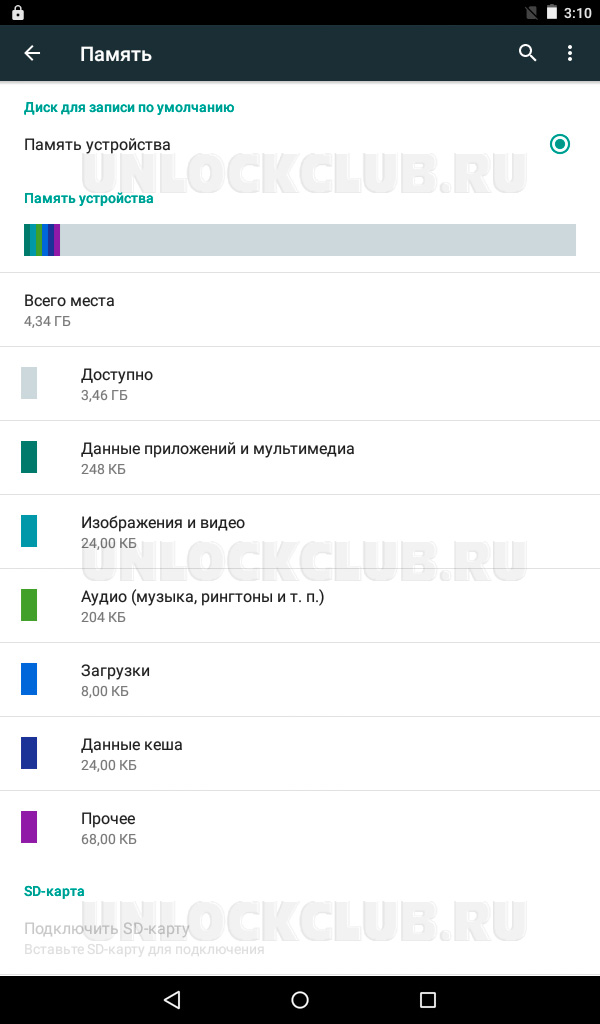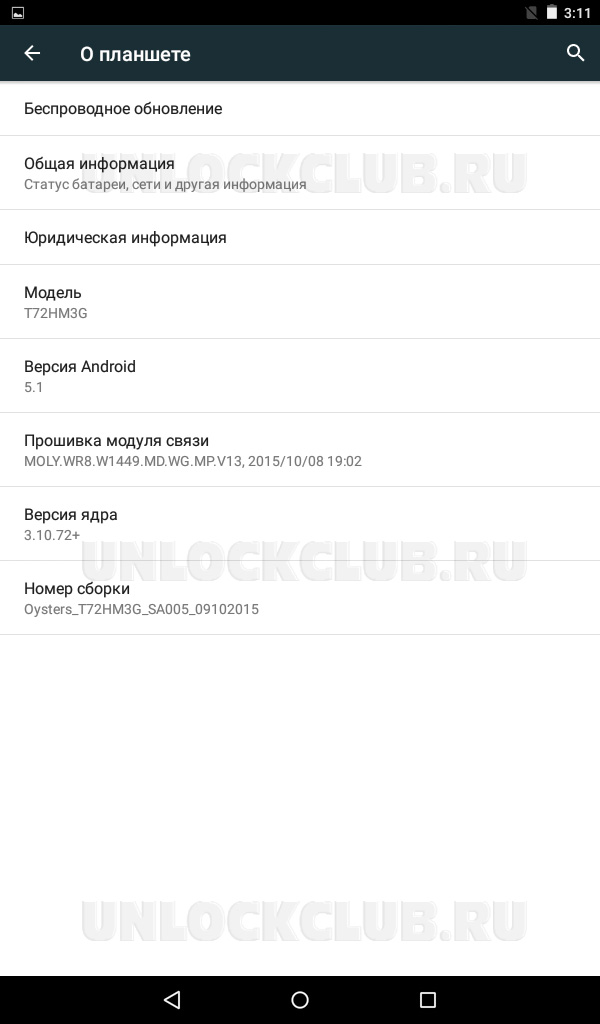Категория: Инструкции
ПРИВЕТ ВСЕМ прошил Oyster T72V 3G (проц MT6582) по невнимательности выбрал другой модель т.е Oyster T7V 3G и теперь не включается. Теперь при прошивке ошибка на flash tool (brom error s_ft_da_no_response (4001) как его восстановить помогите пожалуйста. из оборудовании есть Volcano box, Sigma box, octoplus box, atf nitro box
Для начала, попробуйте стандартное средство в виде FlashTool. Замечено, что новый FlashTool, с зелеными роботами и всякой фигней, тормозит и глючит. Самое верное средство стандартный FlashTool, например можете взять от Fly IQ4410 или любой другой от более менее свежей модели. Выберите верный scat и нажмите кнопку download. Кнопку upgrade надо нажимать на включающихся аппаратах, либо аппаратах с родным загрузчиком. У вас загрузчик уже не родной и upgrade с сохранением калибровок и серийников не получится, их вы уже стерли и когда планшет оживет придется все это восстанавливать при помощи meta. Если прошивка не пойдет и также будет ругаться, то необходимо выполнить стирание всей флеши, после этого по нажатии кнопки download еще раз попробовать прошить. Уже поднят не один аппарат, так что пробуйте.
эсть фулл Volcano
здравствуйте нет не удалось восстановить, до сих пор лежит на полке. Тема еще актуально.
разделы формат "Validation" отметить галочкой и Нажмите кнопку Пуск. После завершения. полный прошивки. Только, чтобы заменить userdata.img 208325 --Эта без SIM-LOCK файл, а потом, ремонт IMEI ссилка (http://****.ru/forum/index.php?s=&showtopic=600949&view=findpost&p=38720499)
1- Заходим в Engineer mode (*#*#29305652#*#*)
4- Под вкладкой Connectivity выбираем CDS information
3- Выбираем Radio Information
4- Выбираем Phone1 (для первого imei)
5- вверху в командной строчке, которая начинается с “AT+” прописываем “AT +EGMR=1,7,”IMEI_1" (где IMEI_1 и есть ваш номер IMEI)
6- нажать send command
7- должны увидеть сообщение "sent to mSend".
8-Далее возвращаемся и выбираем “Phone2"
9-вверху в командной строчке, которая начинается с “AT+” прописываем “AT +EGMR=1,10,”IMEI_2" (где IMEI_2 и есть ваш номер второй IMEI)
10-нажать send command, перегружаем телефон
11-Набираем *#06# ,для того. чтобы проверить свои новые IMEI.
ПРИВЕТ ВСЕМ прошил Oyster T72V 3G (проц MT6582) по невнимательности выбрал другой модель т.е Oyster T72M 3G и теперь не включается. Теперь при прошивке ошибка на flash tool (brom error s_ft_da_no_response (4001) как его восстановить помогите пожалуйста. из оборудовании есть Volcano box
После долгих испытаний нашел решение восстановить Oyster T72V 3G (проц MT6582) ошибка на flash tool (brom error s_ft_da_no_response (4001) прошил прошивку explay hit (updated firmware for Hit_v2.10.tar) с оф сайта http://support.explay.ru/product/350 и планшет заработал отлично, потом прошил Oyster T72V 3G. Всем спасибо.
ПРИВЕТ ВСЕМ прошил Oyster T72V 3G (проц MT6582) по невнимательности выбрал другой модель т.е Oyster T7V 3G и теперь не включается. Теперь при прошивке ошибка на flash tool (brom error s_ft_da_no_response (4001) как его восстановить помогите пожалуйста. из оборудовании есть Volcano box, Sigma box, octoplus box, atf nitro box
Я решил это проблема с помощью SP Flash Tool v5.1516. который не правильный прошивки Oysters T72V 3g на T72M-3G_fw_20150203. И вот scatter и прошивка T72V-3G_fw_20140818_NL.zip.
И для по паст download режима нажмите несколько секунд Vol+ и reset. потом ждите пару секунд!
Powered by vBulletin® Version 4.2.2 Copyright © 2016 vBulletin Solutions, Inc. All rights reserved. Перевод: zCarot
Современный планшет – это уже не диковинка, а вполне рабочий девайс для повседневного использования. Поэтому совершенно неудивительно, что многие компании, не относящиеся к выпуску сенсорных девайсов, в том числе и сотовые операторы, пытаются выпустить собственные устройства. Планшет Oysters T72M 3G – это гаджет, который можно приобрести в салоне МегаФона по доступной цене менее 2000 рублей.
Общий обзорВнешне планшет практически ничем не отличается от подобных сенсорных устройств. Основную часть лицевой панели занимает экран, в верхней части находится глазок камеры и разговорный динамик. Обрамление достаточно широкое, поэтому полностью исключается возможность фантомных нажатий.

Обратная панель состоит из трех частей: двух пластмассовых вставок и центральной металлической панели.
Обратите внимание, наличие символа М в конце названия девайса означает, что планшет настроен на работу только с оператором МегаФон, имеются аналогичные модели с Х, V под других операторов.

В нижней части обратной панели находится единственный динамик, посередине название бренда и сверху основная камера. Под верхней пластмассовой вставкой скрыты слоты для:
Элементы управленияС правой стороны находится спаренная качелька громкости, клавиша Power и отверстие Reset для экстренного сброса настроек. На верхней грани находится стандартный разъем для аудиогарнитуры и порт micro-USB для зарядки устройства и подключения к компьютеру.

Остальные стороны абсолютно пусты, в принципе базовый набор для бюджетного планшета. Комплектация устройства не очень впечатляет:
Порадовало наличие 3G с функциями телефонного звонка и отправки SMS-сообщений. Разочаровал внутренний аккумулятор, который, даже при минимальных нагрузках не проработает больше 4 часов без подзарядки. Наконец-то, производители стали отказываться от Android 4.0 и перешли на более новые версии, этот планшет не стал исключением.
Обзор операционной системыПервое включение, как правило, занимает больше времени, чем последующие. Если до вас в магазине планшет не запускался, тогда придется произвести небольшую настройку: время, дата, язык и прочее. Не переживайте, все шаги описываются в виде экранных подсказок, поэтому проблемы возникнуть не должны.
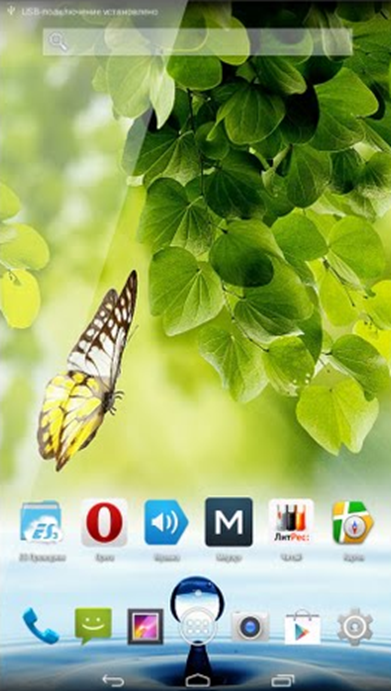
Планшет выпускается с абсолютно чистой операционной системой – отсутствует оболочка, среди уже установленных программ нет даже партнерских.
Настройка Wi-FiСамым простым и легким способом подключиться к интернету является Wi-Fi-соединение.

Среди установленных программ находим ярлык настройки и нажимаем на него, открывается вышеприведенное окно. В первую очередь переключаем модуль в режим работы – клавишу вправо и нажимаем на сам пункт Wi-Fi.
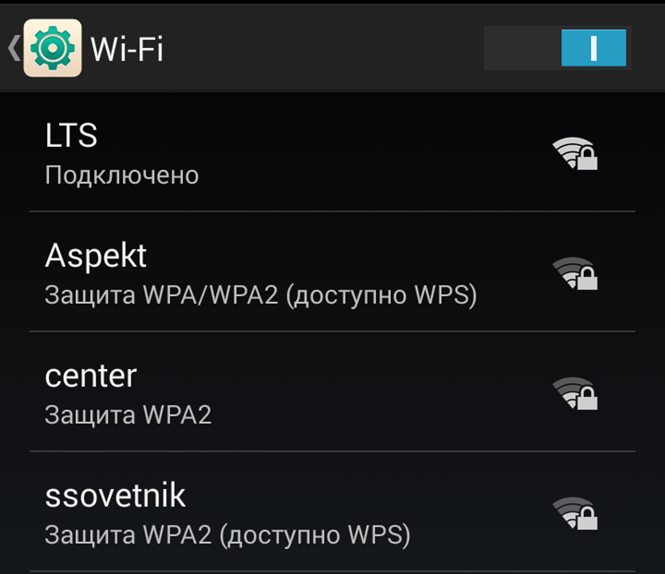
В открывшемся окне выбираем нужную точку и одним нажатием на нее подключаемся. По необходимости вводим пароль доступа и ожидаем, пока планшет подключится к ней. В итоге появится соответствующая надпись ниже точки, а в панели уведомлений значок беспроводной сети.
Мобильный интернетС настройкой 3G соединения могут возникнуть некоторые проблемы. Ранее уже говорилось, что этот планшет с буквой «М» предназначен конкретно под оператора МегаФон. Поэтому для того чтобы получить доступ к мобильному интернету необходимо:
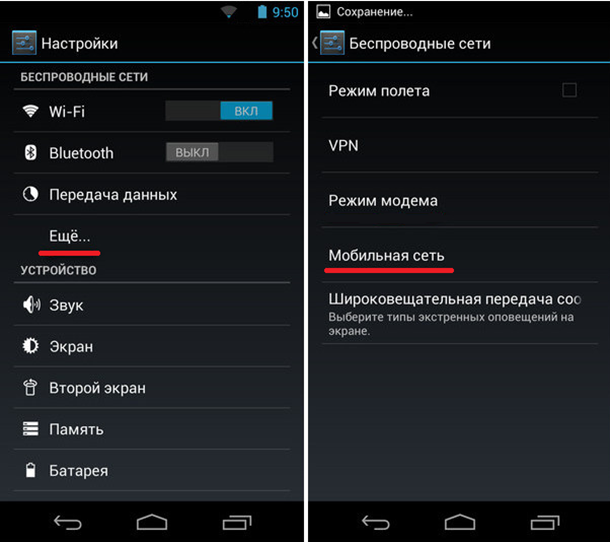
Более быстрым вариантом будет выбран второй, поэтому следуем приложенным инструкциям. Прежде всего вставляем SIM-карту в один из слотов и перезагружаем планшет, если он был включен. Вновь заходим в настройки и выбираем выделенный пункт «Еще», в следующем окне – мобильная сеть.
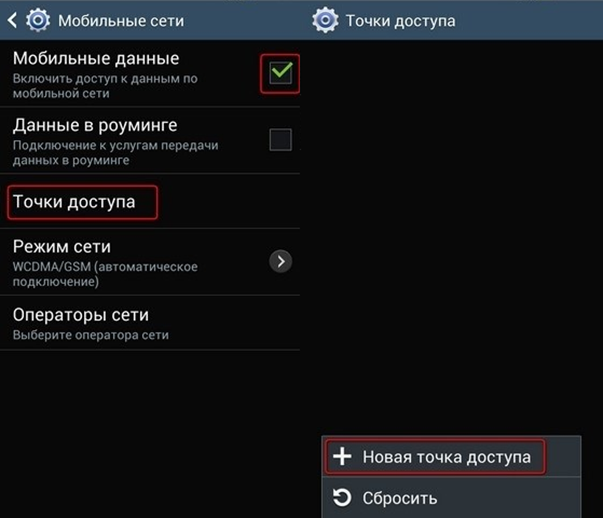
В открывшемся меню ставим галочку возле пункта передачи данных и выбираем точки доступа. Теперь через дополнительную панель создаем новую точку, смотрите выше на изображение.
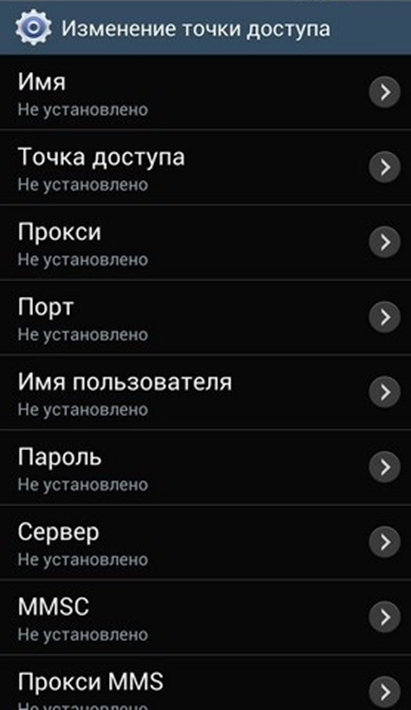
После создания новой точки появится шаблон, где необходимо заполнить информацией нужные поля. Для МегаФона:
Теперь осталось сохранить новую точку и обязательно перезагрузить планшет. Как только выполнится загрузка попробовать подключиться, используя панелью быстрого управления.
В случае возникновения проблем, попробуйте заказать автоматические параметры через веб-сайт или, отправив сообщение на номер оператора.
Системные настройкиВсе официальные прошивки от производителя устанавливаются с помощью персонального компьютера, поэтому необходимо инсталлировать драйвера. По приведенной ссылке, вы сможете скачать:
Ссылка на архив: https://yadi.sk/d/_QrHJP3lfM78t.
Подготовка к прошивкеПервое, что мы делаем – это, конечно же, устанавливаем драйвера. В папке архива имеется файл для автоматической установки, что исключает ручную процедуру, с которой у многих пользователей возникают некоторые проблемы.
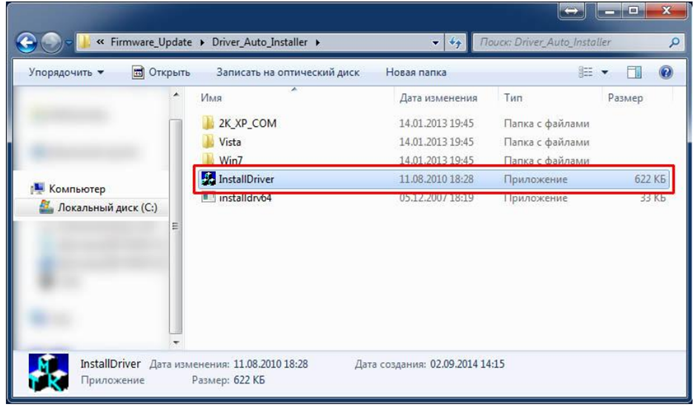
Папка с драйвером
Операционная система будет возмущаться, но мы все равно продолжаем установку. В конце появится окно, которое означает успешную установку – нажимаем Exit.
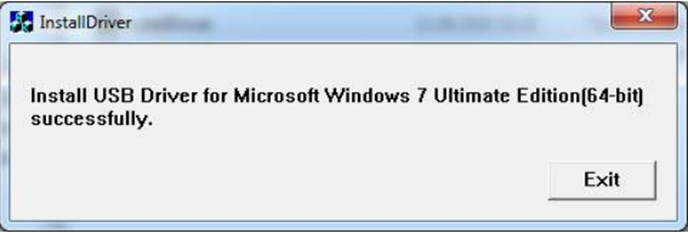
Теперь берем в руки планшет, зажимаем кнопку Power, до полного выключения и, нажав один раз на клавишу Reset, подключаем к компьютеру через USB, запускаем утилиту SP Flash Tool.
Процесс прошивкиПосле запуска, нажимаем на выделенную кнопку и добавляем указанный на изображении ниже файл, возможно, он уже будет выбран по умолчанию, если прошивка и утилита находятся в соседних папках.

Ознакомление с программой
Следом нажимаем на вторую кнопку и выбираем выделенный текстовый файл, смотрите ниже на изображении.
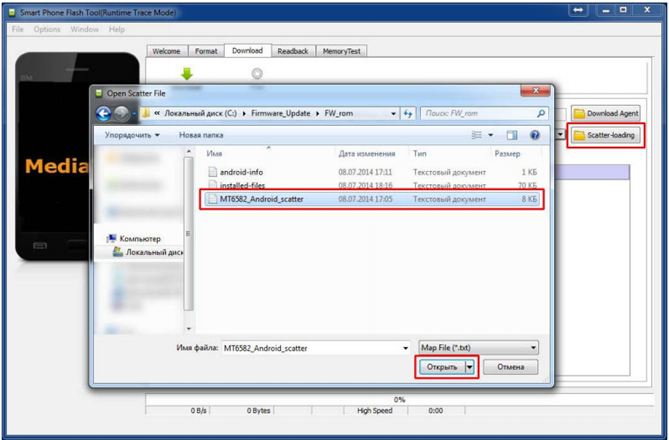
В нижней панели вы увидите всю информацию о модулях прошивки. Теперь изменяем режим прошивки на Firmware Upgrade и смело нажимаем на зеленую стрелку – Download.
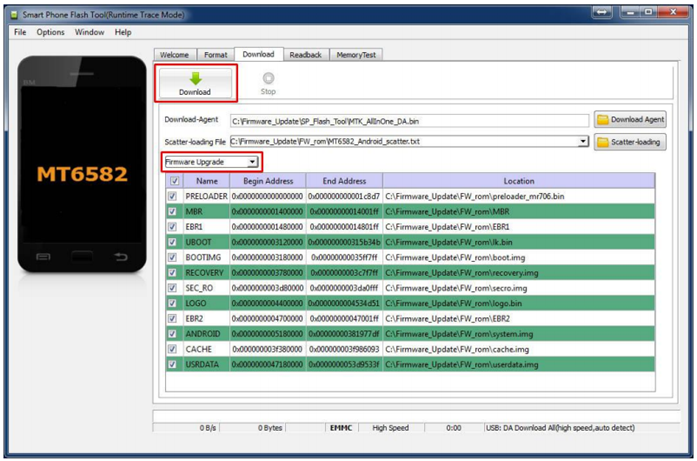
По мере загрузки необходимых файлов, нижний прогресс будет заполняться желтой полосой и по завершении, поверх всех окон появится уведомление в виде белой галочки.
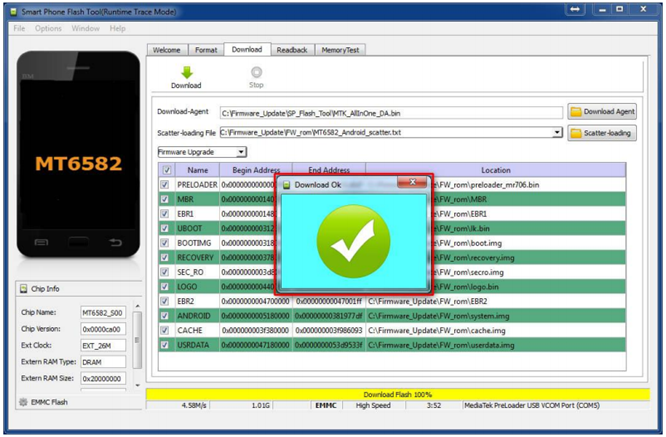
Смело закрываем программу и отключаем планшет, снова нажимаем Reset и только тогда включаем устройство. Система продолжит установку необходимых файлов. нужно только немного подождать.
Если во время установки возникает ошибка, незамедлительно нажимаем Reset и повторяем прошивку с самого начала, возможно, потребуется переустановка драйвера.
Установка RootЧтобы получить полноценные рут-права, необходимо по ссылке скачать архив и сбросить его на внешнюю карту памяти: https://yadi.sk/d/Yb8ohwOVfMASd.
Далее выключаем планшет и вставляем карту в соответствующий слот, перезагружаем устройство в режим Recovery: удерживаем Power и плюс громкость. Как только планшет включается, отпускаем клавишу питания и ждем загрузки Recovery.
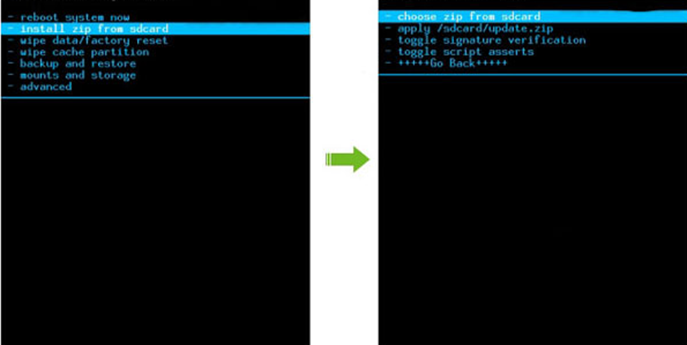
Теперь, управляя клавишами громкости, сначала выбираем первый пункт – install zip, и следом второй – choose zip. Через открывшийся проводник находим архив с Root на карте памяти. Подтверждаем установку файла выбором пункта – YES, по окончании возвращаемся в главное меню и перезагружаем планшет – reboot.
Установка RecoveryМногие пользователи, которые только осваивают азы взаимодействия с операционной системой Android, задаются вполне нормальным вопросом: зачем устанавливать ломанный загрузчик, если уже имеется заводской от производителя.
Новый Recovery не просто выполняет функции своего предшественника, он расширяет их возможности и добавляет новые. На сегодняшний момент существует два вида ломаного Recovery:
Вновь перемещаем архив на флешку и загружаем девайс в режим заводского Recovery. Выполняем аналогичные действия, как было описано в предыдущем пункте, только теперь выбираем архив с Recovery. После установки вы сможете создавать резервные копии операционной системы, загружать различные модификации и многое другое.
Решение некоторых проблемПри загрузке заводского Recovery возникает проблема с выбором пунктов, то есть перемещаться по списку можно, а выбирать его элементы нет. Единственным вариантом исправления этой ошибки является переустановка загрузчика. Можно воспользоваться инструкцией по прошивке, только оставить выбранным пункт – Recovery, с остальных же снять галочки.
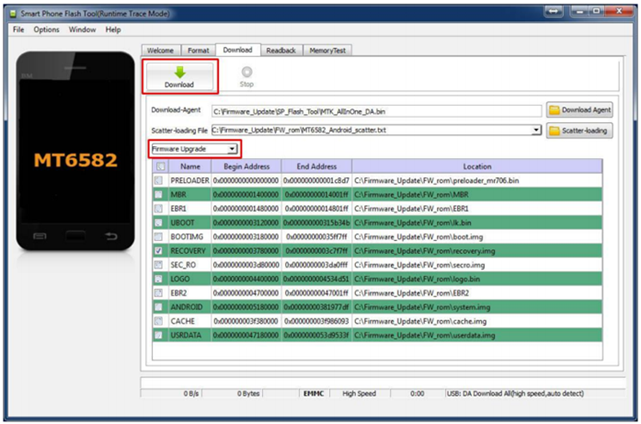
Один из способов
Некоторые пользователи сталкиваются с проблемой работы датчика освещения: устанавливают различные программы, запуск которых, приводит к потемнению экрана или пропажи изображения. А все дело в том, что такого датчика в этом планшете нет, незначительная ошибка в спецификации на официальном сайте привела к проблеме у многих пользователей. В таком случае поможет сброс настроек до заводских либо полная перепрошивка планшета.
Краткий обзор девайсаВсем привет, статья сегодня будет на тему, обновление программного обеспечения планшетного компьютера OYSTERS T72 3G официальной прошивкой.
Все манипуляции с планшетом вы делаете на свой страх и риск!После того как скачали прошивку, необходимо распаковать её в папку, заранее созданную на рабочем столе ( в названии папки не должно присутствовать русских букв, пробелов ). Заходим в папку с прошивкой, открываем папку Driver_Auto_Installer, жмём на InstallDriver.exe ( установка драйвера ).
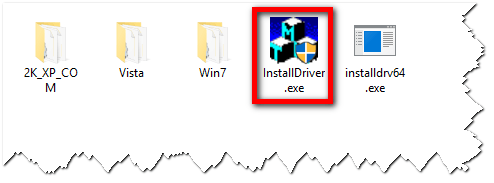
В следующем открывшимся окне жмём на кнопку «Все равно установить этот драйвер», после чего откроется такое окно.
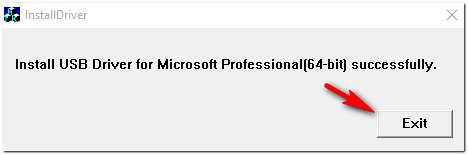
Тапаем по кнопке «Exit».
Обновление программного обеспечения планшета OYSTERS T72 3G:
Выключаем планшет, по шнуру подключаем его к компьютеру и жмём «Reset» на планшете. Кнопка «Reset» находится возле кнопки выключения.
Теперь идём в папку SP_Flash_Tool и запускаем программу flash_tool.exe
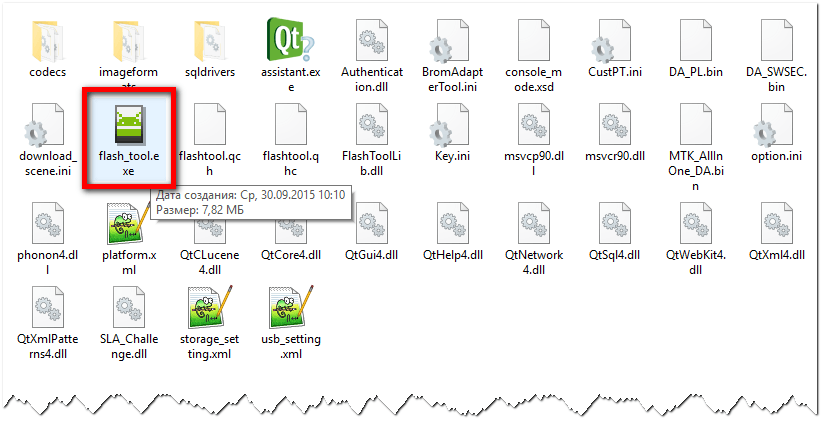
В открывшемся окне программы SP_Flash_Tool тапаем по кнопке «Download Agent», откроется папка «SP_Flash_Tool» в которой необходимо выбрать файл "MTK_AllInOne_DA.bin" и нажать кнопку «Открыть».
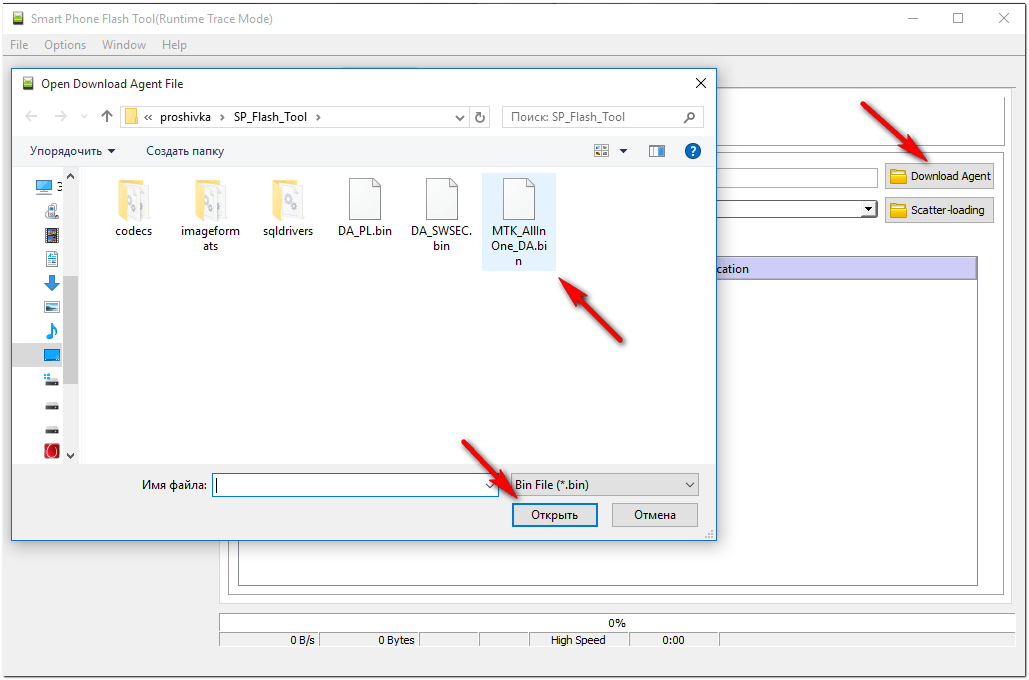
Затем жмём кнопку «Scatter-loading», идём в папку «FW_rom» и выбираем файл «MT6582_Android_scatter.txt», жмём кнопку «Открыть».
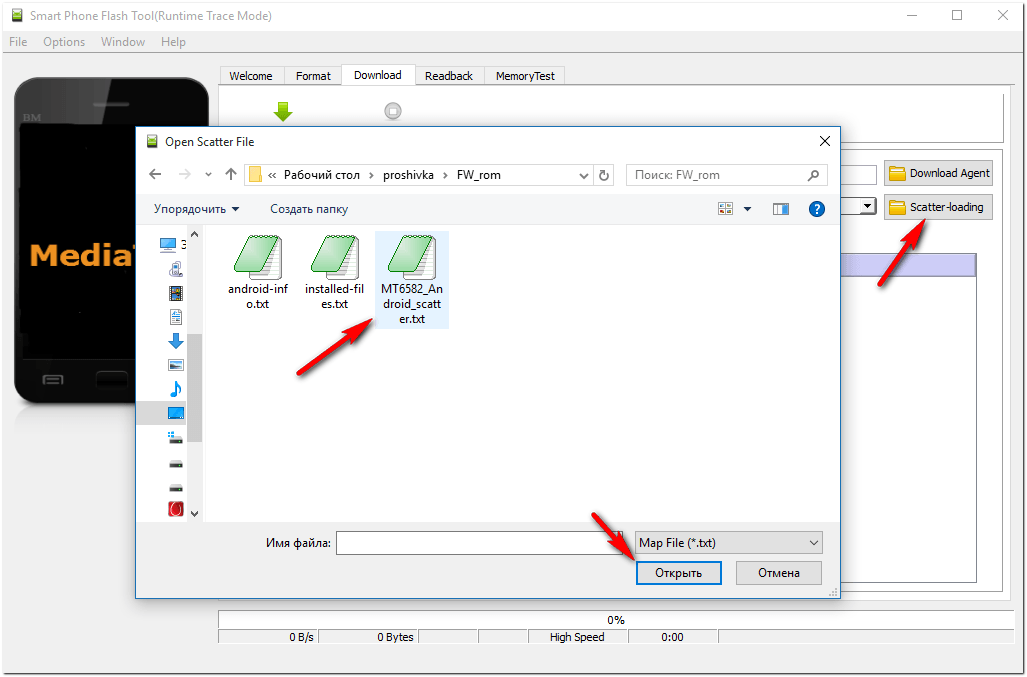
В окне программы SP_Flash_Tool откроются модули программного обеспечения планшета Oysters T72 3G.
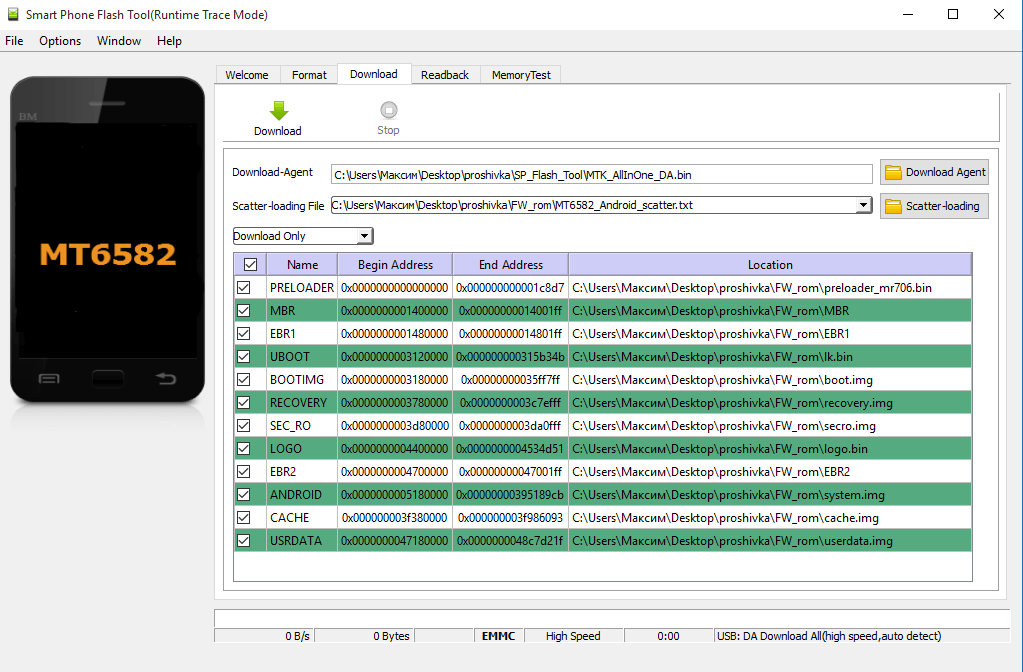
Теперь необходимо выбрать режим прошивки, для этого кликаем по кнопке слева и выбираем «Firmware Upgrade», затем жмём «Download».
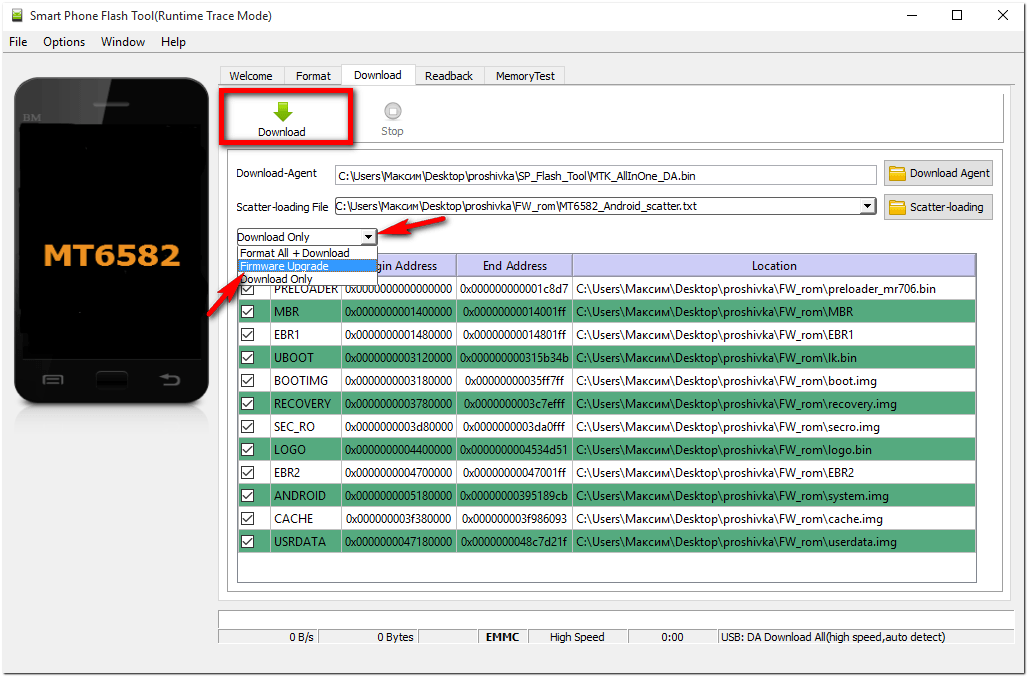
Убедитесь в том что планшет подключен к ПК и нажмите кнопку «Reset» на планшете. Начнётся процесс прошивки.
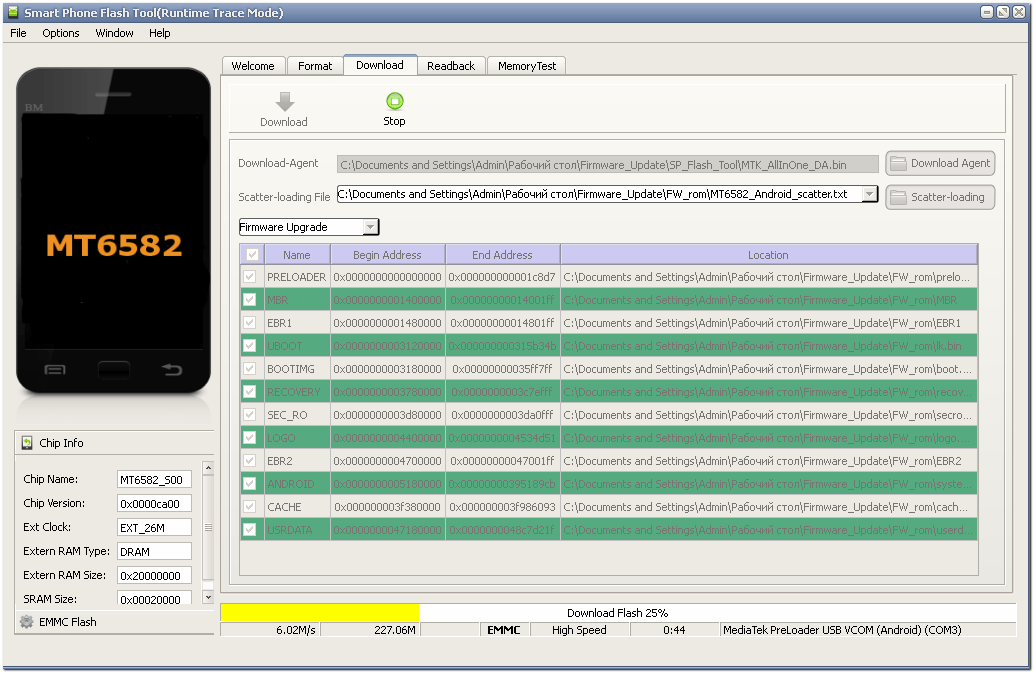
Если прошивка не началась жмём повторно кнопку «Reset».
После окончания прошивки в окне программы SP_Flash_Tool откроется такое предупреждение.
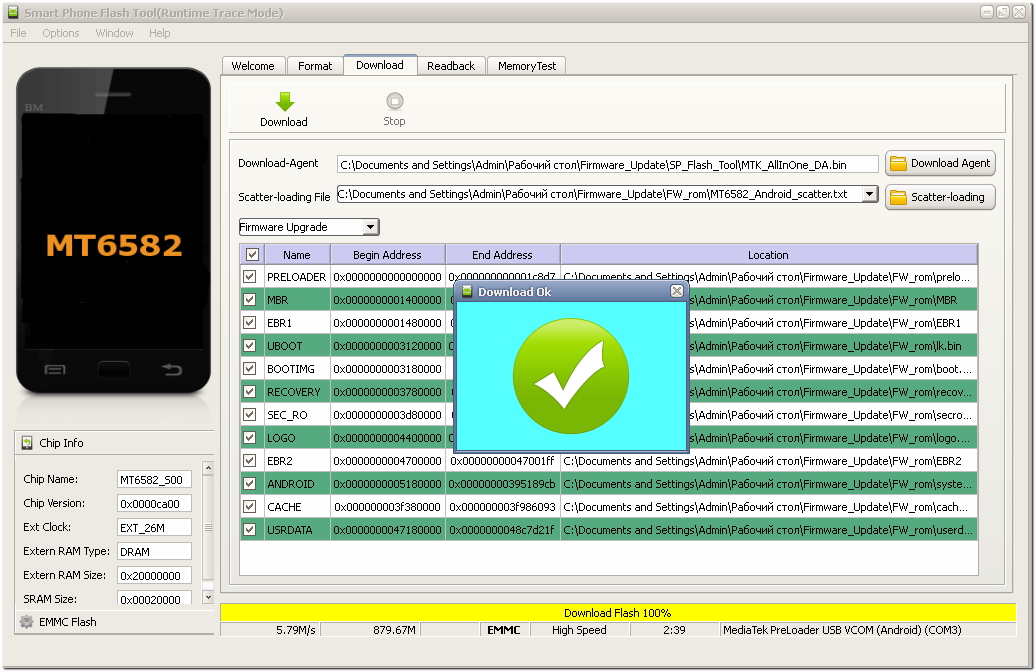
Закрываем окно программы, отключаем планшет от компьютера и жмём кнопку «Reset» на планшете, примерно на одну секунду, после чего жмём кнопку включения. Первое включения планшета после прошивки у меня заняло примерно шесть минут.
Во время прошивки ни в коем случае не отключайте планшет от ПК. Если при прошивке возникла какая то ошибка, необходимо отключить устройство от компьютера, повторно нажать кнопку"Reset" и повторить все действия заново.
Понравилась статья - нажмите на кнопки: 9 ноября Мегафон анонсировал новую акцию - Планшет для водителя. в рамках которой вы можете приобрести комплект, состоящий из 7" планшета Oysters T72HM 3G с Android 5.1 на борту, универсального автомобильного крепления и зарядного устройства для авто по специальной цене. Помимо всего вышеперечисленного в комплект входит также тарифная опция "Интернет S" на 3 месяца, подключить которую можно на уже действующую SIM-карту Мегафон или на вновь приобретенную.
9 ноября Мегафон анонсировал новую акцию - Планшет для водителя. в рамках которой вы можете приобрести комплект, состоящий из 7" планшета Oysters T72HM 3G с Android 5.1 на борту, универсального автомобильного крепления и зарядного устройства для авто по специальной цене. Помимо всего вышеперечисленного в комплект входит также тарифная опция "Интернет S" на 3 месяца, подключить которую можно на уже действующую SIM-карту Мегафон или на вновь приобретенную.
Условия, а также стоимость тарифной опции могут отличаться в зависимости от региона подключения, однако цена планшета в рамках проводимой акции составляет всего 2490 руб. (стоимость данного планшета без акции составляет - 5000 руб). Честно говоря, Мегафон уже давно не проводил подобных акций и не анонсировал нового брендированного оборудования, поэтому мы заинтересовались данным предложением и решили рассмотреть его более детально.
Комплект водителя действительно включает в себя все необходимое - современный, даже несмотря на его низкую стоимость, планшетный компьютер Oysters T72HM 3G, предустановленное навигационное ПО (Яндекс.Карты, Яндекс.Навигатор), зарядку для прикуривателя с выходом USB и даже универсальный держатель, чтобы планшет можно было закрепить в автомобиле. Т.к. по условиям акции еще идет обязательное подключение интернет-опции - "комплект водителя" можно смело отнести к разряду "сел и поехал". Достаточно вставить SIM-карту Мегафон с подключенным интернетом, включить планшет, закрепив его на стекле любимого авто и сразу же можно пользоваться GPS-навигацией.
Некоторые пользователи уверены, что в бюджетном сегменте не бывает хороших устройств и, отчасти, они правы. Подавляющее большинство бюджетных планшетов, произведенных в Китае и импортируемых в Россию и страны СНГ имеют досадные недостатки. Перечислять здесь конкретные модели мы не будем, но думаю многим знакома ситуация, когда при покупке бюджетного планшета выяснялось что в нем крайне мало внутренней памяти для установки ПО, а возможность подключения внешней SD-карты фактически оказывалась бесполезной - т.к. навигационное ПО не хотело видеть ее в качестве источника для установки карт, а ресурсоемкие игры, использущие объемные ресурсы в несколько гигабайт упрямо пытались закачать их во внутреннюю память планшета и не устанавливались, ссылаясь на недостаточное количество свободного места. Знакомо? Думаем, что да. так вот Oysterst T72HM 3G лишен этих недостатков. Работа с памятью в этом планшете организована правильно, все устанавливается именно туда, куда нужно. Т.е. можно закачать несколько игр, навигационные программы на любой вкус и все это будет работать так, как и должно.
С неплохим обзором этого планшета можно познакомиться здесь:
Фактически чип MediaTek MT8312C - это тот же самый MT6572, уже хорошо знакомый нам по различным бюджетным гаджетам, но "перемаркированный" для планшетов. Т.е. в принципе можно сказать, что MT6572 и MT8312 это один и тот же чип. Благодаря своей невысокой стоимости и неплохой производительности в последнее время он стал достаточно популярным в мобильных устройствах бюджетного сегмента.


В Oysters T72HM 3G он обеспечивает комфортную работу в большинстве повседневных приложений, а также позволяет запускать многие современные игры. Честно говоря, в представлении большинства обывателей бюджетный планшет с двухядерным процессором это нечто такое, что тормозит даже при перелистывании экранов рабочего стола в Android и т.п. В данном случае - все прямо противоположно, T72HM успешно разрушает этот миф, достаточно просто включить его и посмотреть, что вообщем-то в интерфейсе Lollipop ничего не тормозит, а многие современные игры не только запускаются, но и вполне играбельны.
Внешне планшет практически ничем не выделяется из общей массы. Корпус его выполнен в форме моноблока черного цвета, расположение основных элементов стандартно, аппаратные кнопки управления (треугольник, круг и квадрат) отсутствуют, их роль выполняют наэкранные кнопки в интерфейсе самого Android, однако, если перевернуть планшет, то посередине можно увидеть серебристую "металлическую" вставку, которая и отличает его внешне от других моделей.




Пластиковая вставка на которой расположена основная камера и светодиод вспышки одновременно является крышкой отсека для установки SIM-карт и micro SD. На фото выше, справа находится слот для установки microSD (сама карточка уже стоит в нем на фото), а чуть левее находятся два слота для установки miniSIM, при этом одна симка находится под другой (для тех кто не знает, miniSIM - это форм-фактор стандартного размера симкарты, к которым мы привыкли с самого начала появления в продаже GSM-телефонов).
Если говорить о качестве дисплея Oysters T72HM 3G, то здесь все можно охарактеризовать одним емким словом - TN. Т.е. это маленькие углы обзора, большие искажения или инверсия цветов при повороте планшета вокруг горизонтали и не очень хорошая видимость при ярком солнечном свете. С другой стороны, это бюджетная модель и если бы матрица была не TN, а к примеру, IPS то ценник на подобную модель был бы существенно выше и точно бы выходил за рамки бюджетного сегмента. То же самое можно сказать и о громкости установленного в планшете динамика, как нам показалось - он тихий, т.е. слушать музыку, онлайн-радио или смотреть фильмы на планшете, используя встроенный динамик, особенно в автомобиле, где уровень шума и так повышен, будет затруднительно. Однако здесь есть масса альтернативных решений - например, использовать гарнитуру, наушники, или подключить звуковой выход планшета с помощью соответствующего шнура ко входу AUX магнитолы вашего авто.
Однако все остальное работает вполне достойно, особенно если учитывать низкую стоимость планшета. Существует мнение, что мобильные устройства из бюджетного сегмента вообще не стоит приобретать - якобы, в бюджетных устройствах установлены настолько слабые процессоры, что даже простое перелистывание экранов рабочего стола Android будет происходить с "тормозами", о современных играх можно забыть, качество работы GPS оставляет желать лучшего и вообще, что бюджетные устройства - это компромисс во всем. В случае же с Oysters T72HM 3G - это мнение несколько ошибочно. И сейчас мы попробуем рассказать почему. Ну про достаточно демократичную цену - это пожалуй отдельный разговор, но мы все равно хотели бы затронуть эту тему. Итак, общая цена комплекта получается в районе 3.5 тыс. руб. при этом учитывайте, что в 3.5 тыс. руб. входит как SIM-карта (тарифная опция) с подключенным интернетом на 3 месяца, так и два дополнительных аксессуара. Стоимость же самого планшета получается - 2490 руб. Если рассматривать ближайшие аналоги на Яндекс.Маркете с подобными техническими характеристиками и разрешением экрана, то в среднем мы получаем стоимость аналогичного устройства - 4-6 тыс. руб.
Если рассматривать аналоги с Android 5.1, то первое что попадается в поиске - это Irbis TX51 (от 4200 руб.) и Supra M74LG (от 4900 руб.). Может быть такое сравнение и несколько некорректно, т.к. оба из этих планшетов имеют LTE, а во втором, судя по ТТХ заявлен IPS экран и в них чуть более мощные CPU, но зато в перечисленных моделях установлено всего 512 Mb RAM, что негативно сказывается на производительности, в то время как в Oysters T72HM оперативной памяти в два раза больше - 1 Gb RAM. Вообщем даже если не вдаваться в технические подробности и не заниматься детальным сравнением технических характеристик, то понятно, что за 2490 руб. сложно купить даже маленький навигатор. А тут полнофункциональный планшет, с одной из последних ОС, не с самым плохим CPU и с 1 Gb RAM. Плюс "бонусы и плюшки". Так что в любом случае предложение от Мегафон заслуживает внимания.
Теперь перейдем к тому что пока упустили в других обзорах, а именно качеству работы GPS приемника. Для анализа качества работы GPS - мы использовали всем известное приложение GPS Test из Google Play. Тестирование проводилось крайне просто. Мы взяли три устройства - Oysters T72HM на базе MT8312C, один из смартфонов на базе Qualcomm с приблизительной стоимость в 15 тыс. руб. и штатное головное устройство автомобиля со встроенным GPS приемником на базе RockChip. Что из этого получилось вы можете увидеть на скриншотах ниже:

Результат штатного ГУ на базе RockChip
Все тесты были выполнены "как есть", т.е. включили все устройства (в случае с ГУ на RockChip - просто завели автомобиль), активировали GPS на всех трех устройствах одновременно, после чего выждали где-то 2-5 мин. и запустили GPS Test. Результат перед вами. На графу Accuracy (feet), т.е. на точность, наверное не следует обращать пристального внимания, т.к. в первом случае GPS Test в ней вообще показал ноль, хотя, как видно, местоположение было зафиксировано и определено, да и со слов владельца авто - он не испытывает никаких проблем, используя навигацию штатной магнитолы. Также, как видно из скриншотов Oysters T72HM 3G показал точность - 55 feet, но уже через 20 секунд мы увидели там цифру 35-38. В целом же, абсолютно все устройства показали 12 спутников в зоне видимости, кроме RockChip'а - он почему-то увидел только 8, при этом RockChip и Qualcomm для определения местоположения использовали 6 из них, а Oysters T72HM 3G - 8. Правда, спустя какое-то время это число менялось от 6 до 8 (будем считать что среднее - 7). Пока мы писали этот обзор один из наших коллег поинтересовался при каких условиях осуществлялись замеры. думаем, что вам это тоже будет интересно. Все устройства были расположены в салоне автомобиля под лобовым стеклом, максимально близко к тому месту, где они обычно могут быть закреплены с помощью держателя, при этом антенна GPS-приемника у ГУ на Rockchip'е находилась "под торпедой". Что же касается погодных условий - на улице шел дождь и было довольно пасмурно.
Вывод из этих тестов напрашивается только один и весьма позитивный. Планшет для водителя - оправдывает свое название и вполне может использоваться в качестве GPS-навигатора. К слову, для тех кто хотя бы немного знаком с другой брендированной продукцией от Мегафон и помнит такой популярный фаблет, как Мегафон Login+. В свое время мы также проводили тестирование GPS-модуля на нем и были неприятно удивлены. Тот экземпляр устройства, который достался нам в качестве тестового образца - вообще отказывался нормально работать в качестве GPS-навигатора. Т.е. на улице он худо-бедно ловил какие-то спутники, но стоило сесть с ним в автомобиль, как сигнал резко пропадал. И даже крепление фаблета максимально близко к крыше авто не спасало ситуацию с чувствительностью GPS-приемника. В Oysters T72HM 3G подобных проблем не наблюдается совсем. К слову, если вы внимательно посмотрите на представленные выше фото, особенно на последнее, там где снята крышка отсека для установки SIM-карт, то увидите два контакта с левой стороны, которые как раз и служат выводами "антенны для GPS" (замыкается все это на контур, располагающийся в самой "крышке"). Так что если чуть-чуть улучшить конструкцию, например, использовав фольгу (различные варианты улучшения антенны GPS в планшетах вы можете без труда найти в интернете), то скорее всего можно добиться и еще более уверенного приема GPS. Нас же устроил и штатный вариант.

Фото Oysters T72HM во включенном состоянии (при небольшом изменении угла
обзора, заметны искажения цветов, TN, есть TN)
Теперь поговорим о производительности планшета в целом, его интерфейсе, работе с SD-картой и т.п. Как мы уже и говорили в начале обзора, несмотря на то что в планшете установлен двухядерный CPU, а не четырех-, как в большинстве аналогов - планшет получился довольно шустрым. Т.е. при перелистывании экранов рабочего стола вправо-влево никаких "тормозов", либо зависаний мы не обнаружили. Честно говоря, беря этот планшет в руки - мы не ожидали такого результата. Но факт остается фактом, несмотря на довольно-таки требовательный к ресурсам железа Android 5.1 - в целом планшет не тормозит. Решение Oysters поставить туда 1 Gb RAM, а не 512 Mb - было как нельзя правильным. Если с Android 5.1 было 512 Mb RAM - пользоваться комфортно подобным устройством было бы крайне затруднительно, здесь же проблемой с зависаниями интерфейса не наблюдается совсем. Правда, опять же, даже на рабочем столе видна определенная "пиксельность" изображения. TN. господа, TN. Что еще порадовало. и даже очень, это правильная работа с внутренней память и SD-картой, которую все отмечают в других обзорах. Наверное многие из вас уже имели опыт общения с различными бюджетными устройствами и знают как это бывает. На коробке ко всем подобным гаджетам красуется - 8 Gb внутренней памяти, однако, больше половины из них занимает сам Android, еще добрую часть данные предустановленных приложений, а пользователю от силы остается
2 Gb для хранения собственных данных. На этом проблемы бюджеток не заканчиваются. даже поставив туда большую microSD, например, на 32 Gb. установить несколько объемных игр или приложений все равно не получается, потому как места во внутренней памяти мало, а на microSD "оно не качается", плюс отсутствует возможность переноса приложений на SD-карту. В результате устройство вроде как есть, но использовать его так как хочется не получается.
В планшете для водителя Oysters T72HM 3G подобных недостатков нет в принципе. Видимо разработчики учли опыт предыдущих ошибок и ориентируясь на целевую аудиторию, а также характер использования гаджета (согласитесь, карты от того же Navitel занимают порядка 2 Gb, Прогород - 1.2 Gb и т.п.), все же реализовали то, чего давно ждали пользователи. При первом включении планшета мы обнаружили что под раздел внутренней памяти отведено приблизительно 4.3 Gb, при этом из них свободно около 3.5 Gb. Т.е. даже не покупая microSD можно установить тот же Navitel и закачать туда карты. Отдельного внимания заслуживает работа с microSD. Как только мы вставляем microSD карту и перезагружаем планшет - основная память в настройках автоматически изменяется на SD. Что это означает? То что SD-карта становится устройством хранения по-умолчанию и доступна из ОС именно как /sdcard. Для пользователя это значит то, что дополнительный контент всех ресурсоемких (объемных) приложений будет автоматически качаться именно на SD. Т.е. можно без проблем установить - World of Tanks Blitz, Fifa 2015, Asphalt 8, Dead Trigger 2, GTA: San Andreas и другие игры без каких-либо дополнительных телодвижений. Не нужно получать root, искать способы "подмены памяти" и т.п. - все работает из коробки. При этом само приложение, которое занимает
70-80 Mb устанавливается во внутреннюю память планшета, а вот дополнительный контент и ресурсы приложения автоматически качаются на SD. При этом перечисленные игры можно не только запустить, но и комфортно играть в них, т.к. особенных тормозов и т.п. в них не замечается. Ниже мы приведем несколько скриншотов из интерфейса планшета, а также результаты популярного теста Antutu Benchmark (любую из этих картинок можно открыть в отдельном окне и увеличить, щелкнув по ней правой кнопкой мыши):